压缩的文件怎么解压
压缩文件在网络传输和存储中起着重要作用,但有时候我们需要解压这些文件以获取其中的内容,解压压缩文件可以让我们更方便地查看和使用其中的数据,而解压文件夹则可以帮助我们轻松地恢复原始文件夹的结构和内容。接下来我们将介绍一些常见的解压压缩文件和文件夹的方法,希望能帮助大家更好地利用压缩文件。
具体方法:
1.右击压缩文件夹,选择“解压到当前文件夹”,可以快速解压文件到当前文件目录下。
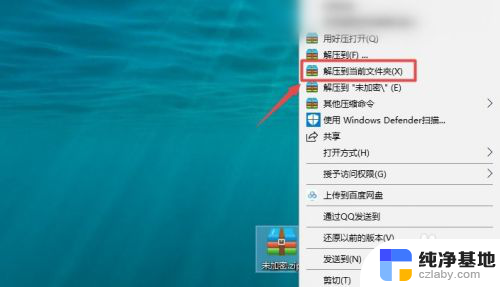
2.右击压缩文件夹,点击“解压到”。
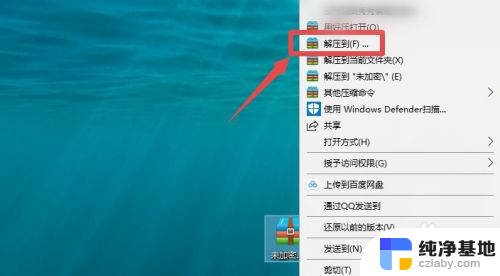
3.选择目标存储路径,点击“确定”,可以解压文件到选择的文件目录下。
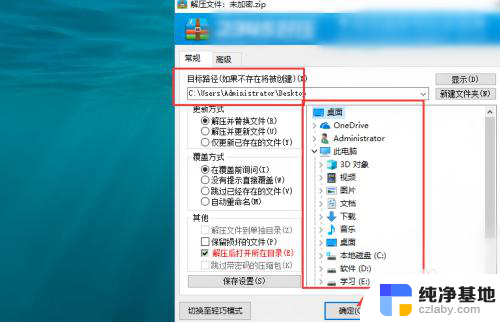
4.如果想要在目标存储路径中,再新建文件夹来存储文件的。选择存储路径后,点击右侧的“新建文件夹”。
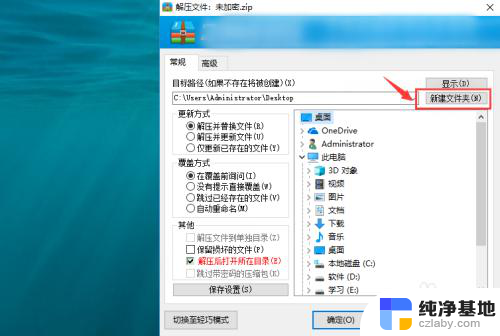
5.输入文件夹名称后,点击“确定”。
回到解压界面,就会自动选择上这个文件夹,点击“确定”就可以把文件解压到此新建文件夹下了。
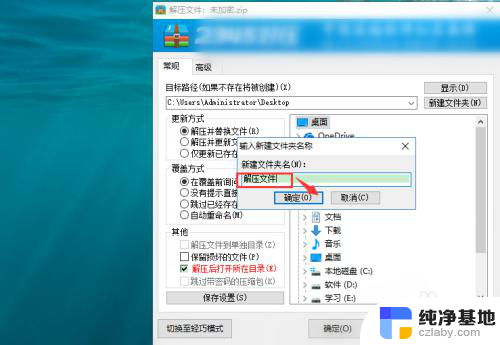
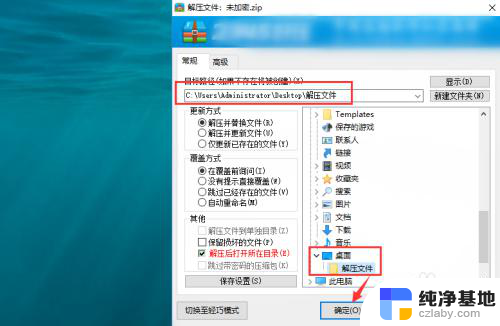
6.也可以双击压缩文件夹,点击“解压到”。
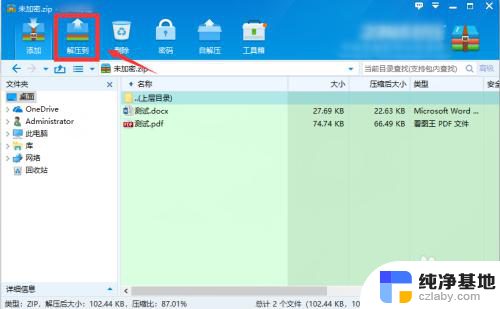
7.选择目标存储路径,点击“确定”,解压文件到选择的文件目录下。

8.如果是加密的压缩文件夹,解压的操作基本和未加密一致。只是在最后一步中,会有弹框提示,要求输入密码,输入压缩文件夹的密码后,点击“确定”即可。
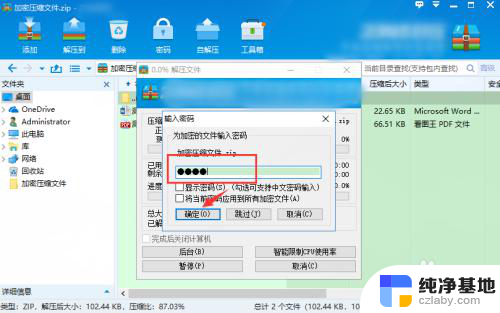
9.总结
1、右击压缩文件夹,选择“解压到当前文件夹”,可以快速解压文件到当前文件目录下。
2、右击压缩文件夹,点击“解压到”。可以去选择解压文件的存储路径(还可以新建文件夹来存储解压文件)。
3、也可以双击压缩文件夹,点击“解压到”。选择目标存储路径解压文件。
4、加密压缩文件的解压操作类似,只是在解压最后一步中需要输入密码才可以。
以上是文件解压的全部步骤,请按照这些步骤进行操作,希望对您有所帮助。
- 上一篇: vivotws耳机能连苹果吗
- 下一篇: 微软surface如何进入bios
压缩的文件怎么解压相关教程
-
 如何解压电脑文件压缩包
如何解压电脑文件压缩包2023-11-26
-
 压缩文件怎么在电脑上解压
压缩文件怎么在电脑上解压2023-11-25
-
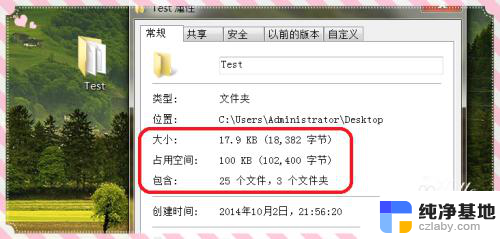 文件压缩怎么压缩更小
文件压缩怎么压缩更小2024-01-16
-
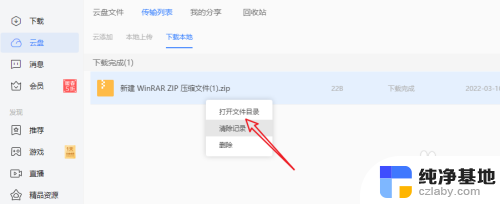 迅雷如何解压文件压缩包
迅雷如何解压文件压缩包2023-12-11
电脑教程推荐